Com as atualizações significativas do macOS, a Apple geralmente ajusta o sistema de segurança do Mac, o que pode interferir no funcionamento correto do recurso Push To Talk do Discord. Este guia aborda como solucionar problemas com o Push To Talk no seu Mac.
Autorização Inicial ao Instalar o Discord
Ao iniciar o Discord pela primeira vez após a instalação, você verá uma série de solicitações de segurança.
Essas notificações são o Discord pedindo permissões para acessar informações sensíveis no seu Mac, como o microfone e a câmera. A última dessas solicitações busca autorização para que o Discord monitore seu teclado, mas em vez de mencionar o teclado, exibe uma mensagem genérica de “acessibilidade”, que pode parecer alarmante.
Se você pretende usar o Push To Talk ou qualquer outro atalho de teclado no Discord, é essencial clicar em “Abrir Preferências do Sistema” para permitir que o Discord acesse os atalhos de teclado. Siga as instruções apresentadas para conceder essas permissões.
Ao escolher “Negar”, o Discord não solicitará mais essa permissão, e o recurso Push To Talk simplesmente não funcionará, sem apresentar erros ou indicação da causa.
No macOS Catalina e versões posteriores, os aplicativos geralmente só podem visualizar as teclas pressionadas quando estão em uso ativo, como medida de segurança contra programas keyloggers e malwares semelhantes. A solicitação exibida pede que você conceda acesso global ao teclado para o Discord, permitindo que funções como Push To Talk operem mesmo quando o aplicativo estiver em segundo plano.
Em versões anteriores do macOS, os aplicativos tinham acesso para ler pressionamentos de tecla globais sem o consentimento do usuário, o que era conveniente, mas também arriscado. O Catalina e versões mais recentes corrigiram essa vulnerabilidade, exigindo permissão do usuário para todos os aplicativos.
Em resumo, o Discord agora precisa solicitar permissões globais de pressionamento de tecla, o que antes não era necessário. Isso significa que você, como usuário, deve avaliar o risco de conceder essas permissões ao Discord e decidir se faz sentido permitir o acesso, considerando a relação risco-benefício.
Como Conceder Permissões ao Discord
Para garantir que o Discord tenha acesso ao microfone e teclado, acesse “Preferências do Sistema” no seu MacBook e clique em “Segurança e Privacidade”.
Você pode abrir as Preferências do Sistema usando o Spotlight com o atalho CMD + Espaço e digitando “Preferências do Sistema” na barra de pesquisa.
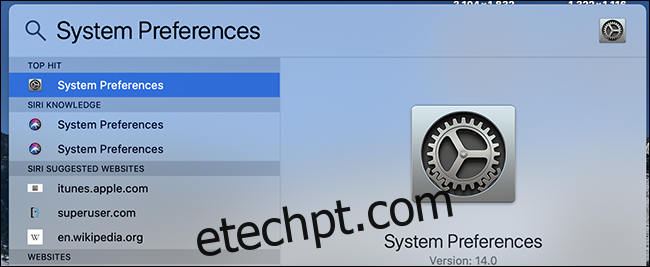
Dentro das Preferências do Sistema, abra o painel “Segurança e Privacidade” e clique na aba “Privacidade”.
Para alterar qualquer configuração, é preciso desbloquear os controles. Clique no cadeado na parte inferior da tela e digite sua senha para fazer alterações.
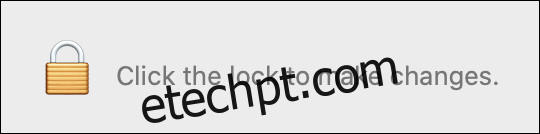
Em seguida, clique em “Microfone” e marque a caixa ao lado do Discord, permitindo o uso do bate-papo por voz em chamadas de vídeo no aplicativo.
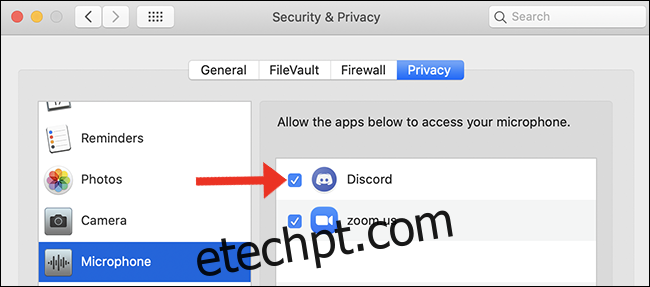
Repita o processo na aba “Monitoramento de entrada”. Ao marcar as caixas, você concede ao Discord permissão para monitorar suas entradas de teclado, o que habilita o uso de atalhos para o Push To Talk.
Se também pretende usar sua webcam, clique na aba “Câmera” para permitir o acesso à câmera no Discord.
Após concluir esses passos, volte ao Discord para configurar seus atalhos de teclado para o Push To Talk.
Configuração dos Atalhos de Teclado no Discord
Com o Discord tendo as permissões necessárias, você pode definir um atalho de teclado personalizado para Push To Talk no menu de Configurações do Discord.
Para configurar um atalho, procure o ícone de engrenagem ao lado da sua foto de perfil no canto inferior esquerdo do aplicativo. Clique nele para abrir as Configurações do Usuário.
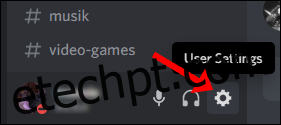
Vá para o painel “Voz e Vídeo” e ative “Push To Talk”, marcando a caixa correspondente.
Todos os atalhos de teclado que você já usa no Discord estarão listados no menu “Configurações de Atalhos”. Clique no link para acessar essas configurações.
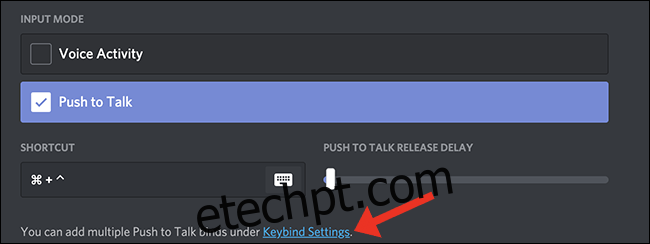
Primeiro, certifique-se de que “Push To Talk” e “Push To Mute” não estejam configurados para a mesma tecla.
Nenhum atalho de teclado é definido automaticamente por padrão, então, se você configurar apenas um atalho “Push To Talk”, não precisa se preocupar com um atalho “Push To Mute” sobreposto.
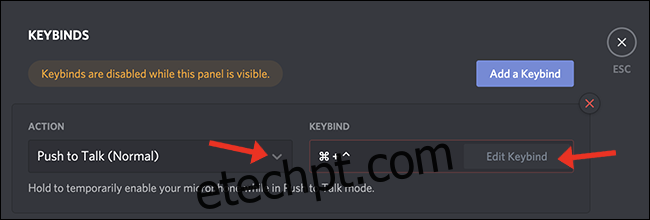
O menu “Configurações de atalho” permite configurar todos os seus atalhos de teclado no Discord. Selecione “Push To Talk (Normal)” e escolha o atalho que deseja usar, que pode ser o mesmo que você já usa para outros atalhos (como ⌘+^ na imagem acima).
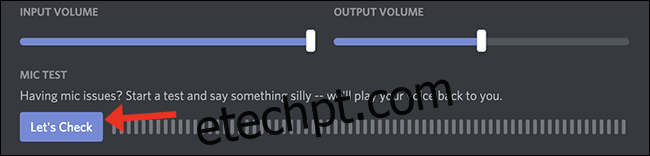
Para testar o novo atalho Push-To-Talk, o Discord oferece um método simples para verificar se o microfone está captando sua voz. No mesmo painel, clique em “Vamos verificar” e fale no microfone. Se o indicador se acender, o microfone está funcionando.
Para uma qualidade ideal de áudio, o indicador deve atingir cerca de 75% do máximo ao falar em volume normal.
Contate o Suporte do Discord
Se nada mais funcionar, consulte a página de Perguntas Frequentes do Discord, onde você encontrará uma lista abrangente de recursos de autoajuda escritos pela equipe de suporte. No canto superior direito do site, há a opção de enviar um pedido à equipe de suporte do Discord para obter assistência adicional.